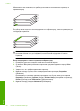User instructions
12
4
3
Печат на няколко страници на един лист
1. Проверете дали във входната тава има поставена хартия.
2. От менюто File (Файл) на вашата приложна програма щракнете върху Print
(Печат).
3. Уверете се, че е избран правилният принтер.
4. Щракнете върху бутона, който отваря диалоговия прозорец Properties
(Свойства).
В зависимост от вашата приложна програма,
този бутон може да се нарича
Properties (Свойства), Options (Опции), Printer Setup (Настройка на принтер),
Printer (Принтер) или Preferences (Предпочитания).
5. Щракнете върху раздела Features (Функции).
6. От списъка Pages per sheet (Страници на лист) изберете 2, 4, 6, 9 или 16.
7. Ако искате около всяка отпечатана на листа страница да се появява граница,
отметнете
квадратчето Print page borders (Отпечатване на рамки на
страницата).
8. От списъка Page order (Подреждане на страници) изберете подходяща опция
за подреждане на страниците.
Примерната графика е номерирана, като показва как ще бъдат подредени
страниците при различните опции, които изберете.
9. Щракнете върху бутона OK, след което върху Print (Печат) или OK в диалоговия
прозорец Print (
Печат).
Отпечатване на документ от много страници в обратен ред
Заради начина, по който HP All-in-One поема хартията, първата отпечатана
страница ще бъде със страната за печат нагоре в долната част на топчето.
Изпълнение на специални задания за печат 49
Печат